- 1设置overflow:hidden; text-overflow: ellipsis; white-space:nowrap;单行文本呢溢出显示省略号失效
- 2OpenCV 3D显示Viz模块
- 3Eclipse中安装Jetty服务器
- 4C语言和数据结构的书单-再次推荐
- 5区块链大解码:深入了解Web3的核心技术
- 6国产API工具爆火,为什么大家都开始用Eolink了?_idea怎么安装eolink
- 7pycharm 中的一个非常好使用的智能提示tabnine(大大提高代码的书写效率)_tabnine for pycharm
- 8八年安卓大佬熬夜亲编《Android 面试题大全(中高级)》,不看必后悔系列!_资深android面试题
- 9Unity3D教程:实现房产项目中的材质动态切换_unity墙壁材质
- 10unity 特效shader下载_Unity3D后期Shader特效-马赛克1-基础(UV马赛克化)
银河麒麟V10安装后,网速慢,断网,网络图标显示“!”、网卡:RTL8111/8168/8411_银河麒麟v10网卡驱动
赞
踩
RTL8111/8168/8411 网速慢、断网、网络图标状态异常
问题描述
根据项目需求,设备需要使用国产系统;我在银河麒麟官网下载并安装官网提供的试用版本,安装完之后,发现网络时常出现问题,经常网速变慢或者断网,需要电脑重启之后,重新激活才能连上网络。但是经常时间超过1分钟或者30秒,就会断开网络。
原因分析
一个星期测试试验和使用中,经过排查,发现是网卡的问题。
在网上查到有关类似的网络问题更新网卡驱动就解决了网络问题,由于我下载定制系统版本比较新,怀着学习的目的给400打电话咨询一下,给出解决方法是更新系统网络补丁来解决网络卡、慢、断网、网络图标显示问题。
解决方案
1、更新网卡驱动
2、更新系统网络驱动补丁
方案一
查看网卡信息:
lspci | grep net
我的网卡型号为:RTL8111/8168/8411
查看网卡驱动(将
enp5s0换成你自己的网卡设备名称,输入ifconfig命令查看自己的网卡名称):
ethtool -i enp5s0
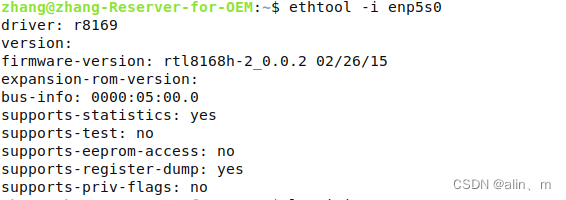
上面图片是我的网卡驱动信息和我的网卡型号不符。
输入命令安装r8168网卡驱动(离线驱动安装包)
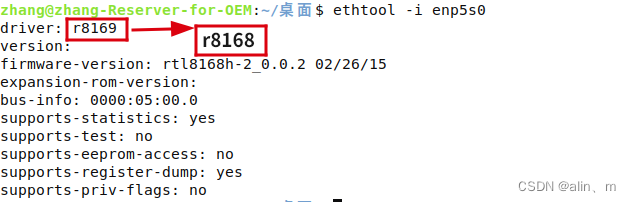
sudo apt install r8168-dkms
等待网卡安装完之后进行重启,查看网络问题是否解决。
但是我的网卡问题依旧没有解决(如下图)

方案二
继续方案二更新网络补丁

输入命令安装网络问题的补丁包
sudo dpkg -i *.deb安装的时候出现了依赖问题
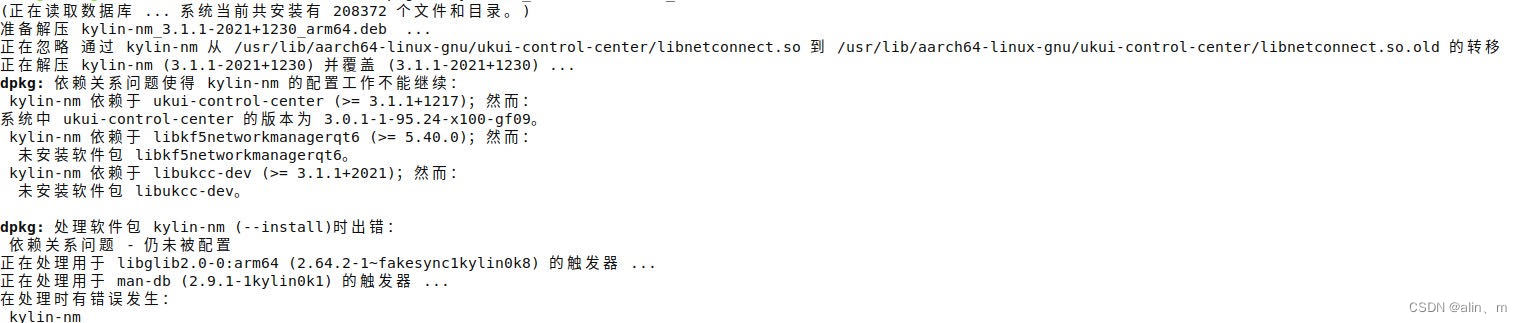
安装失败
继续和400沟通,说没有找到相关依赖包,给我转接到相关技术人员接通。
相关技术人员说由于依赖包比较多重新打包发给我测试。(networkmanager依赖补丁包)

这个包有110MB
里面有2个文件夹,第一个升级networkmanager这个,然后 kylin-nm 先不管。
安装方式 进入networkmanager
安装命令
sudo dpkg -i ./*.deb另一个 kylin-nm不要更新
安装完成没有出现报错,重启系统后,正常使用外设进行验证
进行验证、右键桌面空白处,选择“打开终端”
输入:ping 命令 如:www.baidu.com
我的出现问题:未知的名称或服务如下图

但是查询网卡ip地址有的,估计是DNS没有解析
在网络配置里面DNS加上:114.114.114.114 或者 8.8.8.8 保存、 在试一试
在终端重新输入:ping 命令
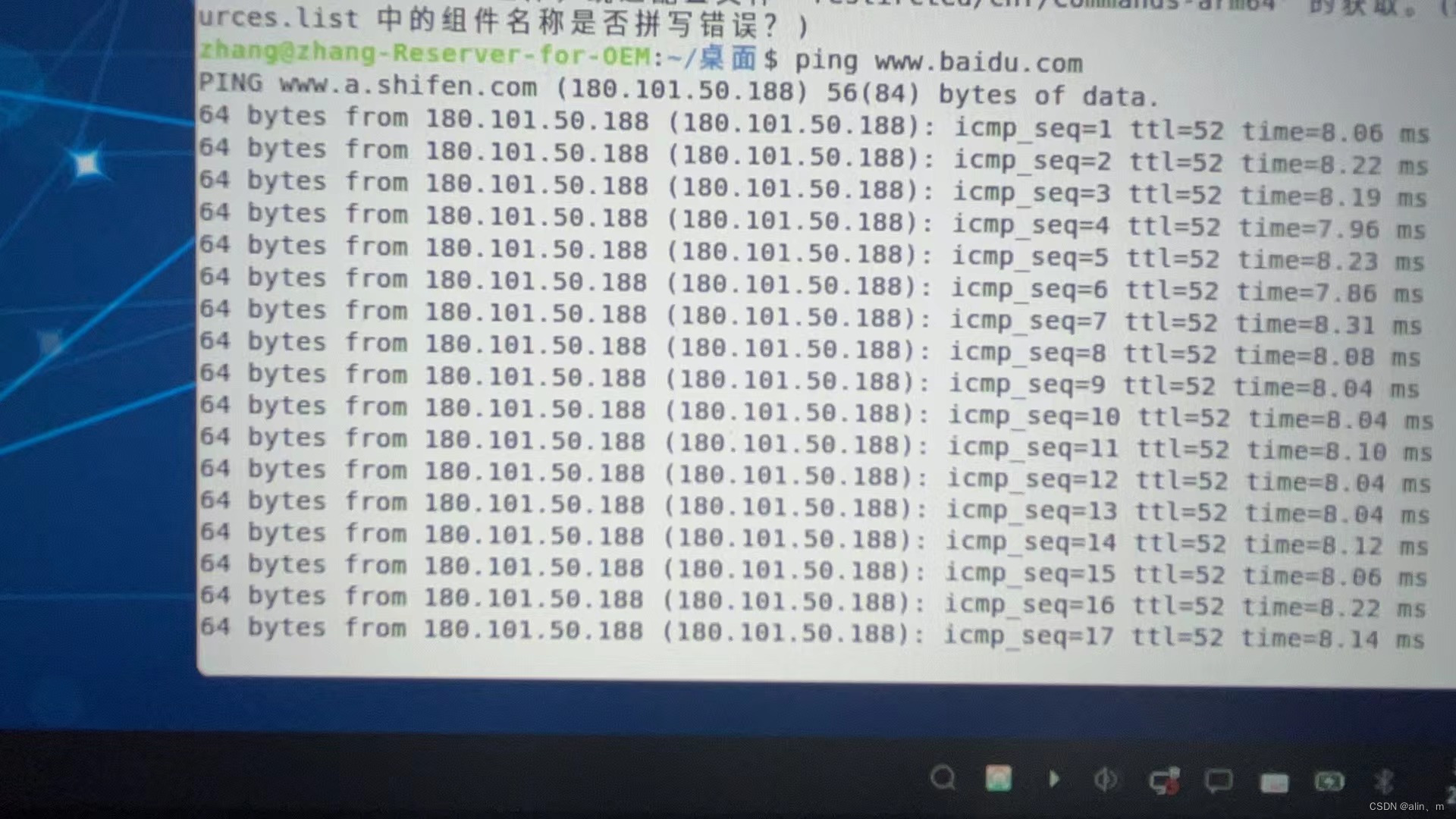
网络是可以ping通的网络正常了
使用了一段时间发现桌面上的网络图标状态没有转变,一直显示的有“!”这个状态,但是网络是正常的可以正常打开网站,打开百度等网站。尝试重启网络服务,拔插网线、重启电脑等方法,网络图标状态依旧没有转变,网络是正常的,可以正常访问网站。
继续400电话咨询,说:没事,不影响使用,那个状态没有转变,需要更新kylin-nm的包,但这个补丁还在修复,如果跟新kylin-nm这个包会黑屏。现在使用正常,状态没有转变,显示问题 ,是这个包比较新 和您那边kyin-nm不太匹配,您先用这个,显示问题后续应该有更新的适配版本
我说:那怎么办?
400:给你一个新版本的ISO,您用我们最新的镜像做测试吧

测试中............


